
Потерялся сотовый телефон как найти. Как найти потерянный телефон
Найти потерянный или украденный Android сейчас достаточно просто. Для Android существует большое количество приложений, способных отследить утерянное устройство.
Хорошо реализована функция нахождения пропавшего телефона в антивирусном программном обеспечении. С ее помощью можно не только отследить месторасположение, но и произвести удаленную блокировку аппарата, стерев с него всю личную информацию. Разберемся, какие существуют инструменты для поиска потерянного или украденного телефона Андроид?
Что нужно для поиска Android
Для поиска гаджета на Android от пользователя не потребуется установка дополнительных программ. Необходимо лишь сделать небольшие настройки в диспетчере устройств Android (Android Device Manager). Этот способ позволит узнать местоположение телефона и удаленно управлять устройством с любого компьютера (достаточно лишь иметь аккаунт Google).
Фото: определение местоположения абонента
Важно! Начиная с августа 2013 года, диспетчер устройств Android доступен для аккаунтов рядовых пользователей (ранее доступ был только у пользователей бизнес-аккаунтов).
Для того чтобы функция диспетчера устройств появилась на телефоне или планшете, нет необходимости обновлять ОС, так как она привязана к аккаунту, а не к версии операционной системы.
Видео: Ищем гаджет
Android Device Manager от Google
Android Device Manager представляет собой разработку Google, для гаджетов на базе ОС Android. С помощью Device Manager можно:
- определить координаты местонахождения украденного или утерянного смартфона при помощи GPS, GPSи Wi-Fi. Определить координаты гаджета можно, даже если на телефон установленная другая сим карта;
Важно! Для определения локализации гаджета, он должен быть подключен к сети Интернет. Если интернет был отключен, то место локализации телефона будет показано на основании последней его активности.

Важно! Удаление данных с карты памяти может не произойти по следующей причине того, что ROM (внутренняя память гаджета), которая имитирует SD карту памяти, удалена. Если на телефоне установлена отдельная карта памяти, то удаление с нее информации может и не произойти.

Управление Android удаленно
Управлять Android удаленно можно через интернет из веб-браузера. Для этого необходимо, чтобы смартфон или планшет были привязаны к учетной записи Google. По умолчанию Device Manager отключен, поэтому необходимо активировать эту функцию.
Для этого потребуется:
- в настройках Android перейти во вкладку «Безопасность»;
- затем выбрать пункт «Администраторы устройств»;
Важно! Если версия операционной системы Android не обновлялась, то данный пункт «Администраторы устройств» недоступен.
- кликнув по пункту «Администраторы устройств» пользователь перейдет во вкладку «Удаленное управление», где необходимо поставить флажок;
- активировав удаленное управление, пользователь увидит, какие права доступа предоставлены приложению;
- затем внизу окна необходимо выбрать пункт «Активировать»;
Важно! Помните, что Device Manager определяет местоположение вашего устройства по данным GSM и GPS;

Важно! Если определять местоположение аппарата с помощью координат сети, то есть, использовал для этого Wi-Fi, то данные будут наиболее точные.
После проделанных манипуляций в настройках можно приступать к удаленному управлению гаджетом через веб-интерфейс.
Для удаленного управления через браузер необходимо:

На главной странице присутствует панель Android Device Manager. С помощью этой панели можно совершить звонок на телефон, настроить экран блокировки и удаления данных, определить местонахождение и переименовать устройство.

Чтобы определить местоположение устройство необходимо:

Чтобы переименовать устройство необходимо:

Звонок на телефон
С помощью удаленного управления Android можно также осуществить звонок на аппарат. Сделать это можно через панель Device Manager, выбрав вкладку «Позвонить на устройство». Звонок будет слышен даже в том случае, если звуковой сигнал поставлен на минимальную громкость.
Чтобы произвести звонок на телефон необходимо:

Удаление информации
AndroidDeviceManager позволяет не только определять месторасположение гаджета и звонить на него, но и удалять всю конфиденциальную информацию с смартфона или планшета. Удалить информацию можно через панель DeviceManager в веб-браузере.
Чтобы удалить все данные с устройства необходимо:

После активации функции в панели управления произойдут небольшие изменения, появятся отдельные вкладки «Блокировать» и «Очистить»;

Фото: появление дополнительных вкладок

Talklog — отслеживаем устройство
Talklog программа, от одноименного разработчика позволяющая отслеживать месторасположение гаджета, просматривать смс-сообщения, прослушивать входящие и исходящие звонки и многое другое.
Важно! Программа имеет триальный срок в 12 часов, в течение этого времени можно использовать полный функционал программы совершенно бесплатно.

Возможности программы:
- просматривать входящие и исходящие смс-сообщения;
- определять местоположение смартфона;
- просматривать данные обо всех совершенных звонках;
- журнал включений и выключений гаджета;
- отслеживание установки любого рода приложений.
Установка программы:

Важно! Talklog работает на устройстве в скрытом режиме и не оказывает функционального влияния на другие приложения.
Как определить местоположение устройства:
Программа определяет месторасположение гаджета по GPS и GSM. Talklog поможет определить координаты смартфона с учетом долготы, широты, высоты и других параметров. Чтобы определить месторасположение необходимо:

В этой статье были рассмотрены способы определения местоположения утерянного или украденного устройства Android.
В связи с участившимися случаями краж мобильных телефонов, многих все больше интересует, как найти потерянный телефон Андроид.
В общем, если потерял телефон, то есть несколько способов найти его.
Конечно же, есть банальные способы вроде подачи объявления, подразумевающего вознаграждение за найденный телефон.
Этим тоже не стоит пренебрегать, но к этому можно вернуться лишь в самых крайних случаях.
До этого следует воспользоваться одним из способов, описанных ниже.
Через стандартное средство управления
Важно: Чтобы найти телефон программными методами, необходимо проделать на нем определенные манипуляции еще до того, как он был потерян. В противном случае останется только обращаться в полицию.
А это значит, что практически любой человек может воспользоваться стандартным средством управления и поиска телефона Андроид.
Но, опять же, для поиска девайса через Гугл на нем еще до потери должны быть проделаны следующие действия:
- Сначала следует зайти в настройки своего телефона и выбрать там пункт «Безопасность» (на рисунке №1.а показан красной рамкой).
- Затем перейти в «Администраторы устройства» (рисунок №1.б).
- После этого напротив пункта «Удаленное управление Андроид» поставить галочку так, как это показано на рисунке №1.в.
Такая последовательность действий позволит в дальнейшем узнавать месторасположение мобильного телефона через интернет.
Собственно, для поиска устройства необходимо сделать следующее:
- Перейти по ссылке удаленного управления мобильными телефонами - https://www.google.com/android/devicemanager .
- Авторизоваться там, то есть ввести свой логин и пароль, после чего нажать на кнопку «Войти». Кстати, если вы не являетесь пользователем сервисов Google , лучше зарегистрируйтесь.

- Дальше все произойдет автоматически. Пользователь увидит окно примерно такого содержания, как показано на рисунке №3.

Как видим, здесь прямо через компьютер можно заблокировать свой телефон, нажав соответствующую кнопку в поле, выделенном на рисунке №3 синим цветом.
Также там есть кнопки «Прозвонить» (на телефон поступит вызов от робота) и «Очистить» (убрать все данные из памяти устройства).
Также видно, что можно узнать, где сейчас находится телефон, то есть расположение на карте, и когда он был подключен к интернету (все это поле показано красной рамкой).
Наконец, выше пишется сама модель устройства (выделено зеленой рамкой).
Важно: На последних версиях Андроид никаких настроек делать не нужно, все это создается автоматически. Поэтому даже если вы не включали на своем телефоне возможность удаленного доступа так, как это описано выше, но были авторизованы в сервисах Гугл, вполне возможно, телефон удастся найти!
Через дополнительные программы
Кроме стандартного средства для удаленного доступа, существует много других программ с подобным функционалом. Наверняка самой лучшей из них следует признать Lost Android .
Установить ее можно точно так же, как и любую другую программу – зайти в Google Play, ввести там «Lost Android» и нажать кнопку «Установить».
Но самое интересное, что после установки эта программа отображается не как Lost Android, а как Personal Notes с пиктограммой записной книжки.
Это сделано для того, чтобы у воров не возникало никаких подозрений – весьма разумно!
В общем, Lost Android необходимо установить и запустить. После этого программе необходимо дать права администратора.
Для этого при первом запуске нужно нажать соответствующую кнопку (она выделена на рисунке №4 красной рамкой).

После этого следует зайти на официальный сайт этого приложения – http://www.androidlost.com/ . Там следует снова авторизоваться, причем снова через Гугл.
Для этого в верхнем правом углу есть соответствующая кнопка, показанная на рисунке №5 красным цветом.

После авторизации, которая происходит точно таким же образом, как описано выше – ввод логина, пароля и нажатие на кнопку «Войти», необходимо разрешить программе использовать этот аккаунт, нажав соответствующую кнопку (она выделена на рисунке №6 стрелками).

После этого пользователь увидит такое сообщение, которое на рисунке №7 выделено красной рамкой. Оно свидетельствует о том, что все прошло успешно.
Теперь можно переходить в меню «Управление» (выделено зеленым цветом).

После перехода в меню «Управление» пользователь увидит весь список команд. В частности, чтобы узнать местоположение телефона, необходимо нажать кнопку «Send location».

Примечание: Два вышеописанных способа дают возможность отыскать даже выключенный телефон благодаря тому, что средства Google фиксируют момент, когда телефон в последний раз был подключен к интернету и таким образом могут узнать, где он находился тогда.
Среди других функций включение сирены, отправка смс-сообщения, просмотр файлов и многое другое. В общем, это намного более функциональная программа, нежели стандартное средство Гугл.
Но такой способ подходит, только если пользователь заранее установил себе Lost Android.
Что же делать, если такой программы нет?
Потерять мобильный – это практически остаться без всего: там все контакты, фотографии, заметки, открытые социальные сети и мало ли что еще. Хорошо, если гаджет просто утерян и не попал в руки злоумышленникам, а если нет? Как обнаружить устройство в этом случае? Для этого существует несколько разных способов, о которых вы узнаете далее.
Как найти телефон по IMEI
У каждого смартфона есть свой собственный идентификатор, который называется IMEI. Его можно увидеть на упаковке или под задней крышкой самого девайса. Одним из преимуществ этого серийного кода является то, что его практически не изменить. Если кто-то вставит новую сим-карту, то идентификатор не изменится и найти телефон по ИМЕЙ можно будет сразу, как только гаджет включится, но оборудование для такого поиска имеется только у сотрудников полиции. В интернете есть сервисы, которые обещают отыскать ваш девайс по ИМЕЙ за плату: помните – это работают мошенники!
Как найти телефон, если он выключен
Существует и такая ситуация: вы потеряли смартфон, пытались дозвониться, но все безрезультатно, и в итоге аккумулятор садится, а гаджет выключается. Можно ли отследить телефон, если он выключен? В этом случае вам придется подавать заявку в правоохранительные органы, потому как отыскать девайс самостоятельно будет очень сложно. Для этого необходимо специальное оборудование, которое находит девайсы по встроенному GPS-датчику и связью со спутником.
Если сотовый украли, а злоумышленники сразу же выключили аппарат, то самостоятельно отыскать девайс у вас тоже не получится. Вы можете обзвонить все ломбарды, но лучше всего, если вы сразу же отправитесь в отдел полиции и заявите о краже. При себе вам необходимо иметь документы, удостоверяющие личность, а также доказательства того, что смартфон принадлежит вам: серийный номер, чек на покупку.
Как найти потерянный телефон Андроид через компьютер
Обладатели Айфонов могут жить спокойно: разработчики создали программу, как определить местонахождение телефона, и встроили ее в систему. Благодаря этому каждый может узнать, где находится их гаджет, за несколько шагов, даже если его украли и выключили. Что же касается владельцев сотовых на Андроиде, то с недавнего времени у них тоже появилась такая возможность. В системе есть программа Android Device Manager, которая после некоторых настроек помогает найти Андроид через Гугл.
Поиск телефона через Гугл-аккаунт с компьютера
ADM показывает местоположение смартфона, позволяет заблокировать гаджет, удалить информацию с карты. Как найти пропавший телефон с помощью этого приложения: Настройки – Безопасность – Администраторы устройства, включите Android Device Manager. Если ваш аппарат был утерян, то с этой функцией вы сможете найти телефон через Гугл-аккаунт. Для этого произведите вход на странице android.com/devicemanager и нажмите на нужное вам устройство. Откроется карта, на которой будет указано местоположение. Если устройство украли, то вероятность нахождения через Google невелика.

Как найти телефон по номеру телефона
Как только человек обнаружил, что девайс утерян, он начинает судорожно перебирать всевозможные способы его быстро отыскать. Случается так, что при дозвоне на аппарат трубку снимают те, кто нашел ваше устройство: вы договариваетесь о встрече и просто забираете свой смартфон. Если этого не происходит после нескольких звонков, потерявший начинает судорожно искать в интернете самые быстрые способы вернуть свой гаджет.
Одним из таких являются мошеннические сайты, которые за дополнительную плату обещают точное отслеживание сотового по введенному номеру с помощью спутника. Стоит предостеречь всех: найти телефон по номеру невозможно, вы лишь потеряете свои деньги и время. Единственно правильный вариант поиска по номеру – это обратиться в полицию с заявкой либо воспользоваться одним из встроенных приложений для поиска описанных выше.

Как найти телефон по GPS через компьютер
Практически каждая крупная компания, которая создает мобильные, обзавелась своими собственными программами для поиска устройства через спутник. Так Айфон можно обнаружить с помощью AppleID и аккаунта в iCloud, Самсунг использует сервис Find My Mobile, устройства на Виндоус – Find My Phone, Андроид легко отыскать через учетную запись Гугл. О безопасности ваших данных побеспокоились заранее.
Если вы хотите, чтобы ваш смартфон всегда был под контролем, но ни один из вышепредложенных способов вам не подходит, то вы легко можете воспользоваться сторонними приложениями, чтобы в случае чего найти телефон по GPS. Загрузите программу бесплатно или купите за небольшую плату в специальном магазине приложений. Чтобы программа работала, ее нужно включить и оставить в рабочем состоянии. Вычислить геолокацию потом можно будет онлайн через компьютер. У каждого приложения своя инструкция, поэтому тщательно с ней ознакомьтесь перед установкой.
Видео: поиск Андроид
Здравствуйте, дорогие обладатели современных гаджетов.)) Сегодня немного отвлечемся от темы сайтостроения. Я расскажу вам как почти «посеял» свой смартфон и как найти телефон через гугл аккаунт, а также как защитить все свои данные на мобильном телефоне и как восстановить потерянные записи телефонных номеров и многое другое. Читайте внимательно, данная статья пригодится всем, кому не повезло, как и мне.(((
К счастью, или к моему сожалению смартфон у меня прослужил 4 года верой и правдой. Наверно давно надо было его поменять, ну, что же было бы счастье, да несчастье помогло.
Жалко было не сколько сам аппарат сколько данные которые на нем были, а это самые ценные данные для меня: доступы к электронным кошелькам WM и Qiwi, доступы к сайтам и своему блогу, я уже не говорю про кучу фоток и домашнего видео…(((Здесь я конечно испугался.
Но забегая вперед скажу, что аппарат я потом нашел во дворе в мартовском снегу, он даже не выключился – это и облегчило мои поиски. Но обо всем по порядку)))
Теперь расскажу немного пред истории…
Смартфоны сопровождают нас везде. Они с нами дома, мы берем их на работу, но иногда бывает так, что вы положили его, или оставили в таком месте, как я, о котором не можем вспомнить. Что же тогда? Как найти телефон и возможно ли это? К счастью, каждая мобильная платформа: Android, IOS или Windows Phone имеет функции, которые позволяют отслеживать местоположения гаджетов.
Вы потеряли телефон? Теперь вы сможете легко запеленговать его
Стала доступна услуга от Google – найти свой смартфон через аккаунт, и которая должна стать противоядием против «склероза».)) К сожалению, она не совершенна, и, скорее всего, не поможет людям, которых ограбили воры.
Как отслеживать оборудование с андроидом?
Механизм для отслеживания потерянных смартфонов или планшет работающих на Android разработан сервисом Google под названием Android Device Manager (диспетчер устройств Андроид). Приложение Android является инструментом от Google, которое позволяет отслеживать или блокировать телефон от мобильной системы.

Оно тесно связано с вашим аккаунтом Google, который, в свою очередь, представляет собой цифровую идентификацию владельца смартфона или планшета под управлением Android.
Но это еще не все: без включенного программного обеспечения GPS не может отслеживать устройство. Таким образом, вы должны в настройках Android перейдите в папку расположение и запустить GPS.
Как отслеживать Android смартфон с помощью приложения
Если ваш смартфон был украден, то, как можно быстрее запускайте приложение для Android на другом устройстве с этой системой. После этого входите в систему с помощью учетной записи и пароля в Google. Приложение будет отображать все существующие устройства с Android. Теперь вам просто нужно выбрать один из них, и менеджер покажет приблизительное местоположение.

Примечание: Приложение отслеживает гаджет по GPS только в том случае, если он включен и подключен к сети через 3G или Wi-Fi.
Как отслеживать Android смартфон с браузера
В тех случаях, когда у нас нет другого Android устройства, вы не должны беспокоиться. Услуга отслеживания также работает с веб-браузера.  Просто зайдите на веб-сайт управления Android по ссылке. Вам предложат войти в свой аккаунт Google.
Просто зайдите на веб-сайт управления Android по ссылке. Вам предложат войти в свой аккаунт Google.

После того, как вы это сделаете, на странице отобразится карта с местоположением девайсов с операционной системой Android.  Если ваш смартфон находится поблизости, но вы не видите его, выполните команду «Вызов». Устройство начнет звонить на самом высоком уровне, и будет звонить в течение пяти минут.
Если ваш смартфон находится поблизости, но вы не видите его, выполните команду «Вызов». Устройство начнет звонить на самом высоком уровне, и будет звонить в течение пяти минут.
Как заблокировать Android смартфон
Если вы не можете найти утерянный или украденный телефон с помощью геолокации, это еще не говорит о том, что все потеряно. Может вы просто забыли, где оставили свой смартфон, и он не был украден.
С помощью диспетчера устройств Android вы можете заблокировать его с другого устройства с операционной системой Android или с компьютера, используя Интернет браузер. Просто выберите функцию «Заблокировать» .

Также вы можете установить новый пароль для вашего гаджета, который не ограничится четырехзначным PIN-кодом. Кроме того, вы можете установить сообщение, которое будет отображается на экране заблокированного устройства. Это может быть ваш второй номер или же номер друга, чьей предоставленной любезностью вы воспользуетесь.
В этом случае, если ваш смартфон будет находиться в руках честного человека, он может позвонить вам из заблокированного устройства.
Как стереть данные со смартфона Андроид?
Если устройство не подключено к сети, то стирание информации произойдет в момент подключения.
Когда у вас не осталось больше шансов и надежды на то, что ваш аппарат найдется, тогда, в первую очередь, надо защитить свои личные данные, хранящиеся на смартфоне. С помощью диспетчера устройств Android можно удалить все данные и восстановить его заводские настройки.  Просто нажмите на пункт меню «стереть»
и согласитесь с последствиями такого шага.
Просто нажмите на пункт меню «стереть»
и согласитесь с последствиями такого шага.
К сожалению, это довольно жесткая мера. Стирая данные, вы потеряете все: файлы, приложения, документы, фотографии, музыку. Хоть данные, которые были предназначены для создания учетной записи Google будут позже восстановлены, другие данные исчезнут навсегда.

Для смартфонов часто используют карты внешней памяти (MicroSD), где хранят различные данные. Функция стирания информации с телефона может не подействовать на такую карту.
Альтернатива: Lookout

Сегодня почти каждая операционная система для мобильных устройств имеет дополнительные функции защиты.
Хорошим примером может служить пакет Lookout. В дополнение к встроенным антивирусам и системам обнаружения фишинга и вредоносных приложений Lookout в состоянии отследить потерянный или украденный телефон. Для того, чтобы иметь возможность воспользоваться данной опцией, иметь на устройстве GPS и Интернет просто необходимо.

В случае утери, необходимо войти на страничку Lookout и положение вашего телефона или планшета должно показаться на карте. В этом случае, вы можете установить сигнал тревоги и отправить сообщение на заблокированный экран.
Служба Lookout, вышлет сообщение на email, о местоположении устройства. Все функции бесплатные.

Если хотите с Lookout заблокировать или стереть телефон, вы должны иметь премиум аккаунт. В рамках платных услуг предусмотрен также вариант, сделать снимок человека, который в данный момент держит ваш телефон. Кроме того, Lookout отправит сообщение на почту в то время, когда кто-то попытается вытащить SIM-карту и включить режим полета.

Альтернатива: Avira Antivirus Security
Avira Antivirus Security в основном используется в качестве антивирусного сканера. Тем не менее, он имеет функцию отслеживания телефона. Для того, чтобы использовать его, необходимо оформить подписку на услугу Avira.

С помощью этого приложения вы можете быстро отследить свой гаджет с другого устройства или браузера. Просто войдите на Avira, и он покажет вам местоположение устройства. С помощью браузера, вы можете вызвать тревогу или вызвать потерянный телефон. Avira также имеет функцию блокировки и стирания устройств.
Мне помог Гугл и его «поисковая система навигации», хотя я примерно подозревал, где мог его обранить. Поэтому проверив по гуглу я понял, что он где-то рядом. Выбежав ов двор и прийдя на томесто, где мы играли с детьми я с легкостью нашел свой гаджет. Получил удовольствие)).
Несмотря на это я купил еще один смартфон на Windows Phone 8.1. И планирую рассказать про действия в случае утери данного аппарата, в своем ближайшем блоге, конечно если вы этого захотите, дорогие читатели. Пишите в комментарии.
Пока-пока!
С уважением, Роман Чуешов
Прочитано: 1504 раз
Рассмотрим, как найти телефон через Гугл аккаунт за несколько минут.
Для подобных случаев компания создала сервис Find My Phone, с помощью которого можно быстро узнать о местоположении смартфона.
Рассмотрим детальнее, что понадобится для работы с сайтом и как .
Cодержание:
Сегодня кража или даже кратковременная потеря гаджета имеет серьезные последствия. Многие хранят в нем все свои персональные данные, номера телефонов, пароли, важные переписки и фото.
Кроме того, посторонний человек, в руках которого находится Android, сможет достаточно быстро сбросить пароль блокировки.
С помощью ресурса пользователи могут отслеживать все привязанные к своему аккаунту смартфоны, просматривать их положение на карте и даже влиять на работу.
Что нужно для успешного отслеживания?
Перед тем как переходить к процедуре поиска, следует обратить внимание на то, какие условия должны быть выполнены.
Прежде всего, для удалённого обнаружения смартфона на нём должен быть активирован ряд функций:
- Подключение к службе Device Manager;
- Модуль GPS;
- Соединение с интернетом (сети 2G, 3G или Wi-Fi).
Нет необходимости в установке сторонних приложений, однако проверить правильность нужно обязательно.
Следуйте инструкции, чтобы подключить Device Manager:
- Зайдите в главное меню;
- Теперь кликните на пункт «Настройки Google» - не путайте с обычными настройками. Приложение является стандартным и установлено на всех Android;
- В открывшемся окне выберите вкладку «Services» , а затем кликните на Android Device Manager . Так вы сможете разрешить удалённому ресурсу получать доступ к информации для блокировки или удаления;
- Активируйте ползунок «Remotely Locate Device» . А также, разрешите удаленное стирание памяти.
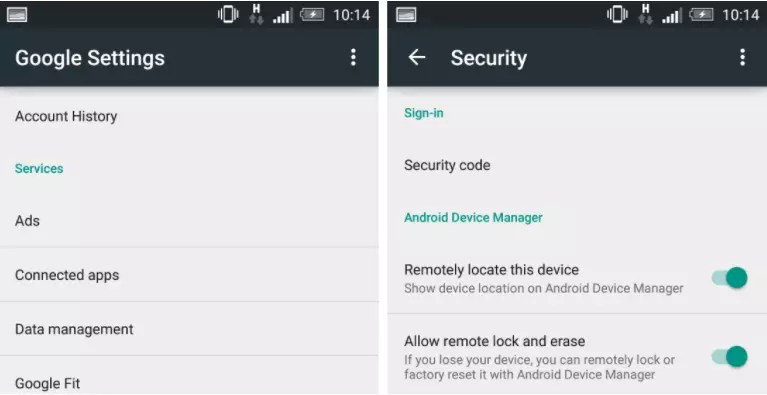
Для работы сайта также понадобится активировать службы определения локализации. Сделать это можно следующим образом:
- Зайдите в настройки;
- Откроет вкладку «Определение местоположения» и в открывшемся окне поставьте галочку напротив пункта работы карт;
- Откройте вкладку «Доступ к местоположению» и включите функцию регулярного получения информации о местонахождении девайса. Для этого достаточно активировать соответствующий ползунок.

Следует выполнить указанные выше действия только раз, чтобы беспрепятственно использовать поиск устройства в любой точке мира.
Заметьте, что возможность найти девайс доступна только для гаджетов с прошивкой версии 2.2 и выше. Гаджеты с более старым Android будут отображаться в аккаунте, но подключиться к ним не удастся.
Отслеживание
Ваши старанию будут успешными, если выполнены все указанные выше требования и настройки. Для поиска смартфона зайдите по ссылке и выполните такие действия:
- Пройдите авторизацию, используя исходные своей учетной записи;
- Просмотрите список доступных устройств (левая верхняя часть окна) и кликните на нужное название;
- Дождитесь перехода на страницу Find гаджета и нажмите на стрелку для обновления информации;
- Сервис автоматически определит и укажет точку на карте.

Вы можете позвонить на смартфон – гаджет начнет издавать звуковой сигнал 5 минут. За это время вы сможете определить его нахождение, если карта указывает на то, что он где-то рядом.
Позволяет ограничить доступ к его содержимому. Это сохранит ваши данные от потенциальных злоумышленников.
Функция «Стереть данные» позволяет избавиться от всего контента. Используйте её если не можете найти телефон, но не хотите, чтобы ваши файлы попали в руки посторонних.
Как найти Samsung
Если вы являетесь пользователем линейки , помимо стандартного сервиса для поиска от Google, вы можете воспользоваться еще и сторонним сервисом Find My Mobile.
Этот ресурс тоже привязывается к информации аккаунта, создавая таким образом учетную запись в системе Samsung . Это действие выполняется автоматически на этапе привязки страницы.
По сути, он работает точно так же, как и его аналог от Гугл, только является более расширенным вариантом онлайн-помощника. Данные о местоположении сначала считываются с Google.
Также, пользователи могут заблокировать его.
С помощью этой функции вы сможете повысить шансы на возврат гаджета, ведь нашедший его человек не сможет разблокировать, а позвонив на него с доверенного телефона вы сможете договориться о возврате предмета.
Для этого следуйте инструкции:
- Зайдите на сайт и авторизуйтесь с помощью логина и пароля от Google. Если же вы изменили логин в сети на этапе привязки аккаунта, введите другие вводные;
- После успешной авторизации появится окно отслеживания всех устройств . Чтобы выбрать гаджет, кликните по нему в левой верхней части веб-страницы;
- Теперь в главном меню нажмите на пункт «Locate My Phone» ;
- Дождитесь загрузки карты и сверху над ней кликните на «Locate mobile» и на «Start Tracking» ;
- Спустя несколько секунд на карте появится отметка о предполагаемом местоположении девайса.

Другие функции сервиса:
- Отправка сообщение или звонок ;
- Определение местоположения по звуку . Если потеряли телефон дома, кликните на кнопку «Ring My Phone» , чтобы гаджет начал издавать звуковой сигнал;
- Очистка данных – с помощью этой функции вы сможете быстро очистить смартфон от всей пользовательской информации. Никто не сможет воспользоваться вашими переписками, фото, записями и другой информацией;
- Блокировка – установка ключа доступа к смартфону на удалённом расстоянии.
Особенностью расширенного сервиса от Samsung является не только работа со всеми данными , но и возможность отслеживать передвижение гаджета в режиме реального времени (информация автоматически обновляется каждые 15 минут).
Помните! Вы сможете найти свой девайс Samsung и с помощью стандартного метода от Гугл, поэтому не расстраивайтесь, если по каким-либо причинам сервис не сможет обнаружить ваш гаджет.